目录
在linux中搭建OA环境
任何一个环境的搭建都是基于一台干净无毒,
符合最低配置的计算机或者虚拟机。
全新的环境,第一件事是检查硬件环境,适不适合搭建该OA环境象。
一、 查看linux系统发行版本
两种命令方法:
$ cat /etc/issue
$ cat /etc/redhat-release
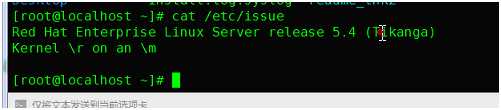

发行版本为linux 5.4
二、查看 cpu系统
$ top (按数字键1,2,3去切换各个cpu的情况,如果只有1个cpu,就表示单核)
查看剩余内存大小,有个公式:
mem中的free+mem中的buffer+swp中的cache就是剩余的内存大小
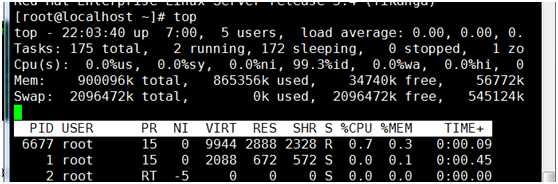
三、查看磁盘使用情况
$ df –h
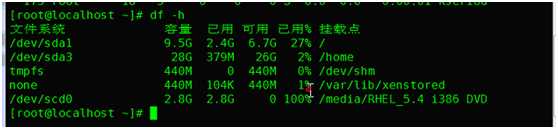
/proc 文件目录一般放一些硬件信息
$ cat /proc/cpuinfo 查看cpu信息
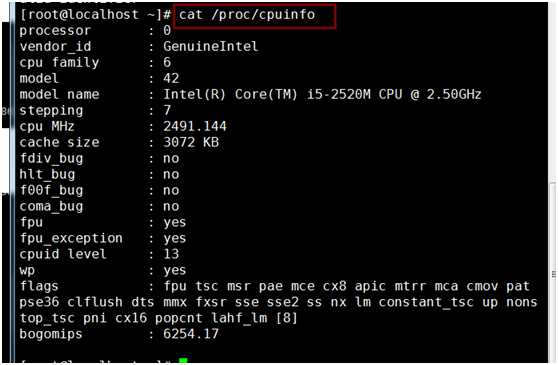
$ cat /proc/meminfo (top 或是vmstat查看资源信息都是从/proc/meminfo中读出来的)
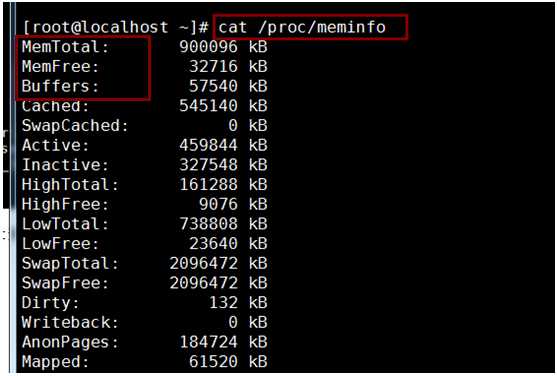
四、环境部署前的准备
- 停止防火墙
测试环境时一般关闭防火墙。为什么 要关闭防火墙?防火墙防自己、防别人
现网(上线的网络)才需要开启防火墙
两种方法关闭防火墙:
Setup

选择防火墙配置
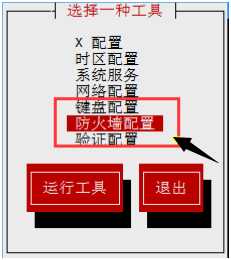
选择禁用,确认
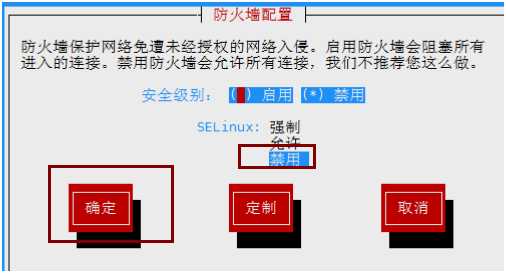
2开机自启
Linux操作系统的内核被载入内存,等待内核加载成功之后,第一个运行的程序就是init程序。
init进程是非内核进程之外的第一个被启动运行的进程,作用是决定需要启动的运行级别,所以它的pid为1。init读它的配置文件是/etc/inittab
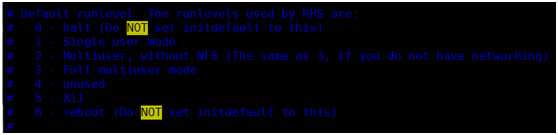
(#代表此行是注释)
init进程是linux系统中的根进程,是所有系统进程的祖先。
0 停机,机器关闭,系统停机状态,系统默认运行级别不能设为0,否则不能正常启动
1 单用户模式有点像windows安全模式(f8进入)。单用户工作状态,root权限,用
于系统维护,禁止远程登录。
2 多用户模式,但也没有网络
3 没有图形(登录后进入控制台命令行模式),只有网络的多用户模式
4 unused系统未使用,保留(不常用)
5 linux中大写X开头的文件,指的是与图形相关 GUI
如:x11,多用户模式下的图形界面
6 开机后重启,千万不要设置,否则不能正常启动
查看系统自启动项: chkconfig --list
chkconfig --list {name} 显示当前服务是否开机启动的情况
chkconfig --level 5 iptables off 该更服务的运行模式,对服务运行级别进行设置
chkconfig --level 35 iptables off 同时关闭iptables的3和5


3.Selinux(安全组件):是一个安全加强工具,控制用户访问机制
$ vi /etc/sysconfig/selinux 中将selinux的enforcing设置设为
disabled(enforcing|permissive(自由模式)|disabled)(必须是root权限才能设
置)

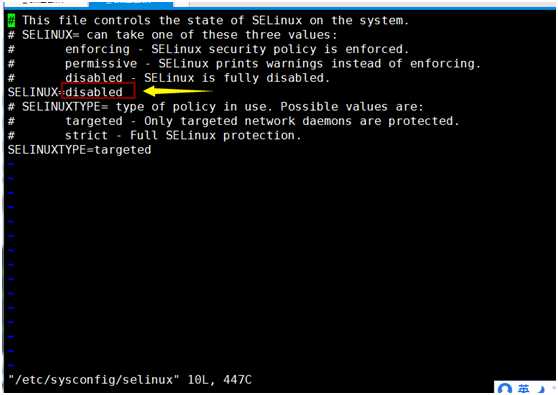
$setenforce 0(临时关闭空值访问用户安全组件)
setenforce 1 设置SELinux成为enfocing模式(开启selinux)
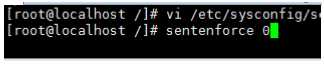
setenforce 0 设置SELinux成为permissive模式(关闭selinux)
$ /usr/sbin/sestatus 查看selinux状态(这是一条命令)

4.安装jdk-rmp.bin
4.1>使用rpm -qa | grep java
查看当前机器中是否存在java

使用rpm -qa | grep jdk
查看当前机器中是否存在jdk
没有jdk

4.2>如果机器内有安装java,需要把java删除
rpm -e 加上rpm -qa | grep java 得到的java文件名字
如果提示有依赖关系,需要加上--nodeps表示,不管是否有依赖关系都删除
rpm -e --nodeps xxxx
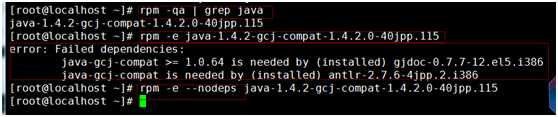
将OA安装包导入linux
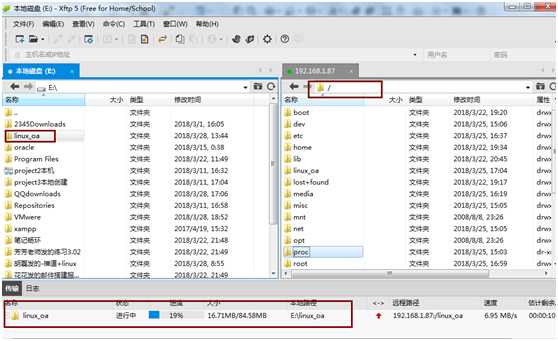
4.3>将jdk-1_5_0_22-linux-i586-rpm.bin改成可执行文件
命令:$chmod u+x jdk-1_5_0_22-linux-i586-rpm.bin
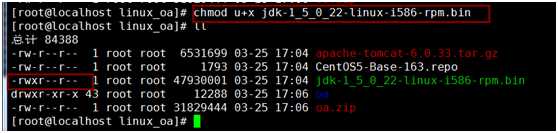
执行jdk命令: $./jdk-1_5_0_22-linux-i586-rpm.bin
它可以自己先解包,解成(在文件系统中生成 jdk-1_5_0_22-linux-i586-rpm.rpm)然后再次安装至linux
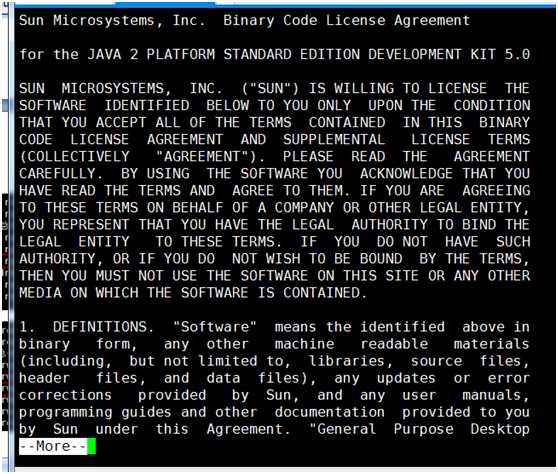
按空格键翻页。
按照提示输入“yes”

安装中
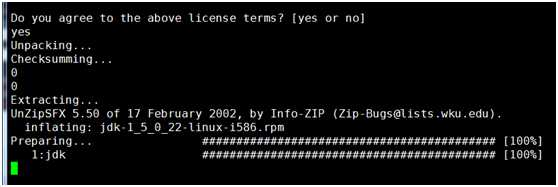
4.4> 查看rpm安装的jdk的安装位置在哪里
$ rpm -ql [加上使用rpm -qa查找的安装的文件名称],即可显示安装在哪

Jdk安装在/usr目录下的java文件夹中
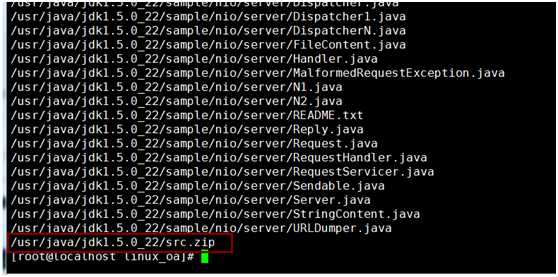
4.5>设置环境变量:
打开文件vim /etc/profile 设置环境变量(JAVA_HOME,CLASSPATH,PATH)

4.6>验证jdk
输入命令“java –version”或“javac”当出现相关版本信息或者帮助信息,即表示安装成功。

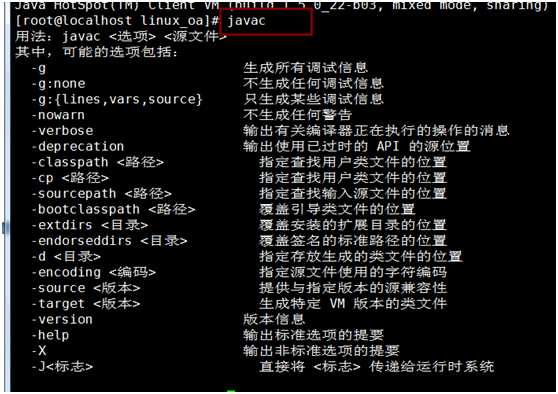
5. 安装mysql
5.1> yum源
centos与redhat的共通性达到99%,所以用centos的源可以在redhat上应用
源与系统版本要对应
将CentOS5-Base-163.repo cp至/etc/yum.repos.d/
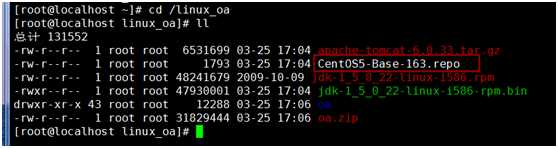
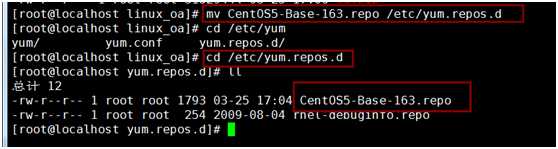
5.2> 清空原来yum缓存
命令$ yum clean all
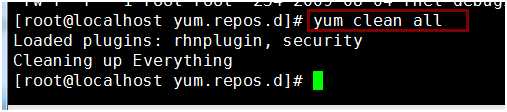
5.3> 从远程获取软件包信息,获取到本地上来
$ yum list
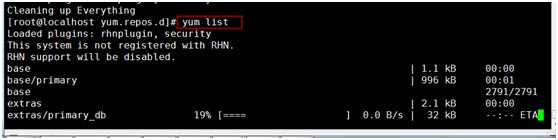
5.4> 安装mysql
$ yum install mysql-server
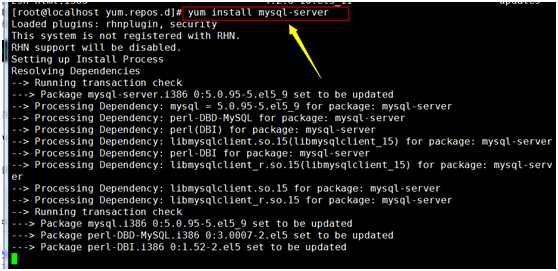
选择“y”

5.5> 如果出现timeout,再安装一遍
5.6 >出现warning: rpmts_HdrFromFdno
因为redhat是商业版,必须要提供一个签名才可以继续安装
$ rpm --import
http://centos.ustc.edu.cn/centos/RPM-GPG-KEY-CentOS-5

5.7> /etc/init.d/中若出现 mysqld,这是mysql的服务名

显示“”complete!‘’表示安装完成

启动mysql:
/etc/init.d/mysqld start
service mysqld start

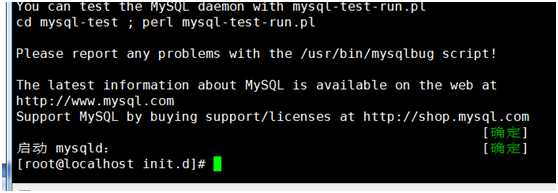
输入mysql,成功进入mysql
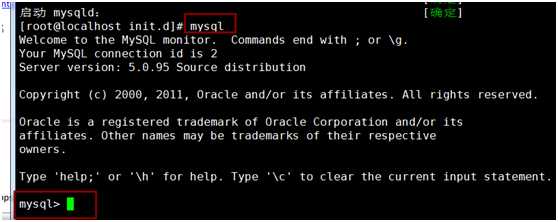
将linux_oa下的apach-tomcat-6.0.33.tar.gz先解压,解包


